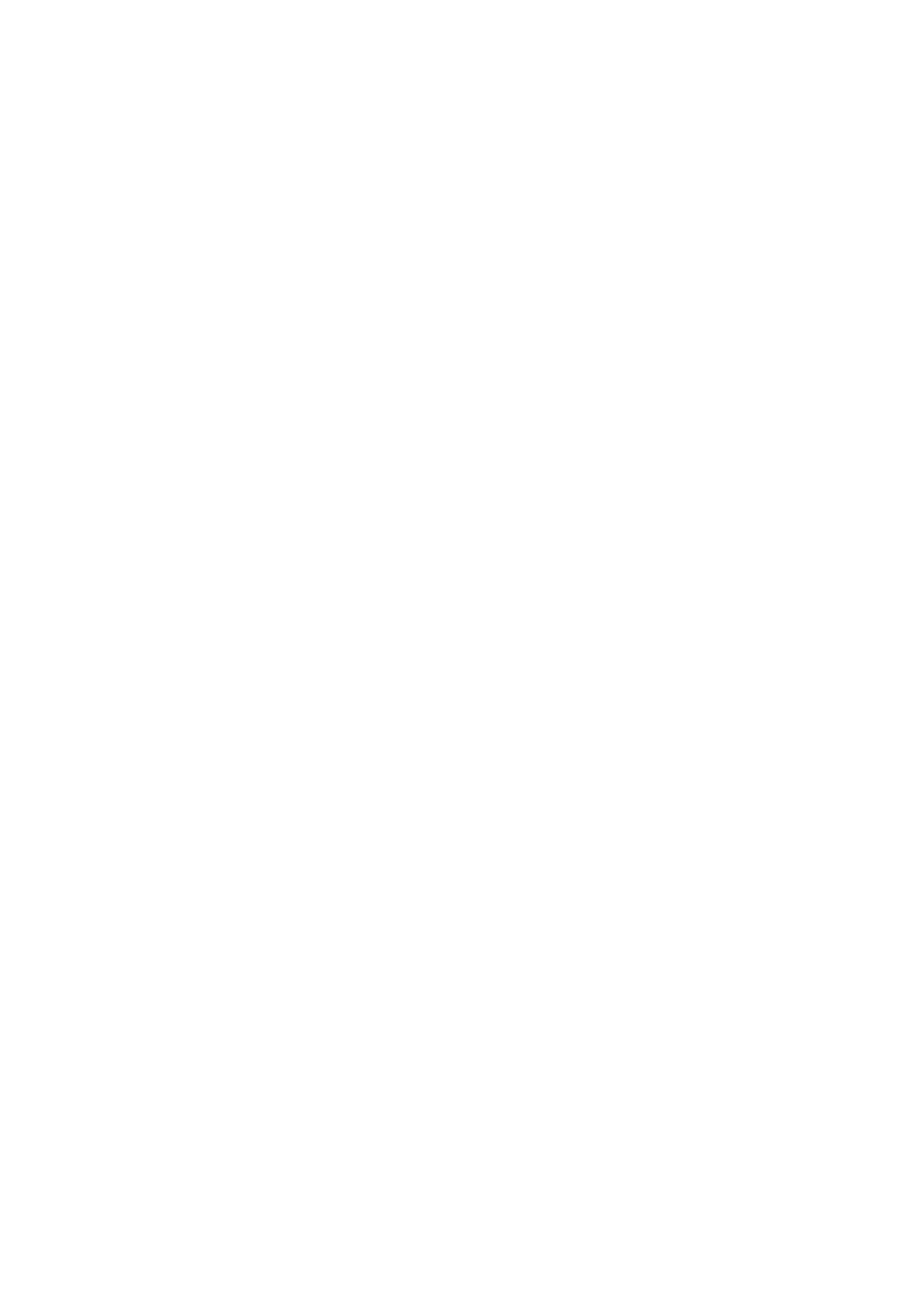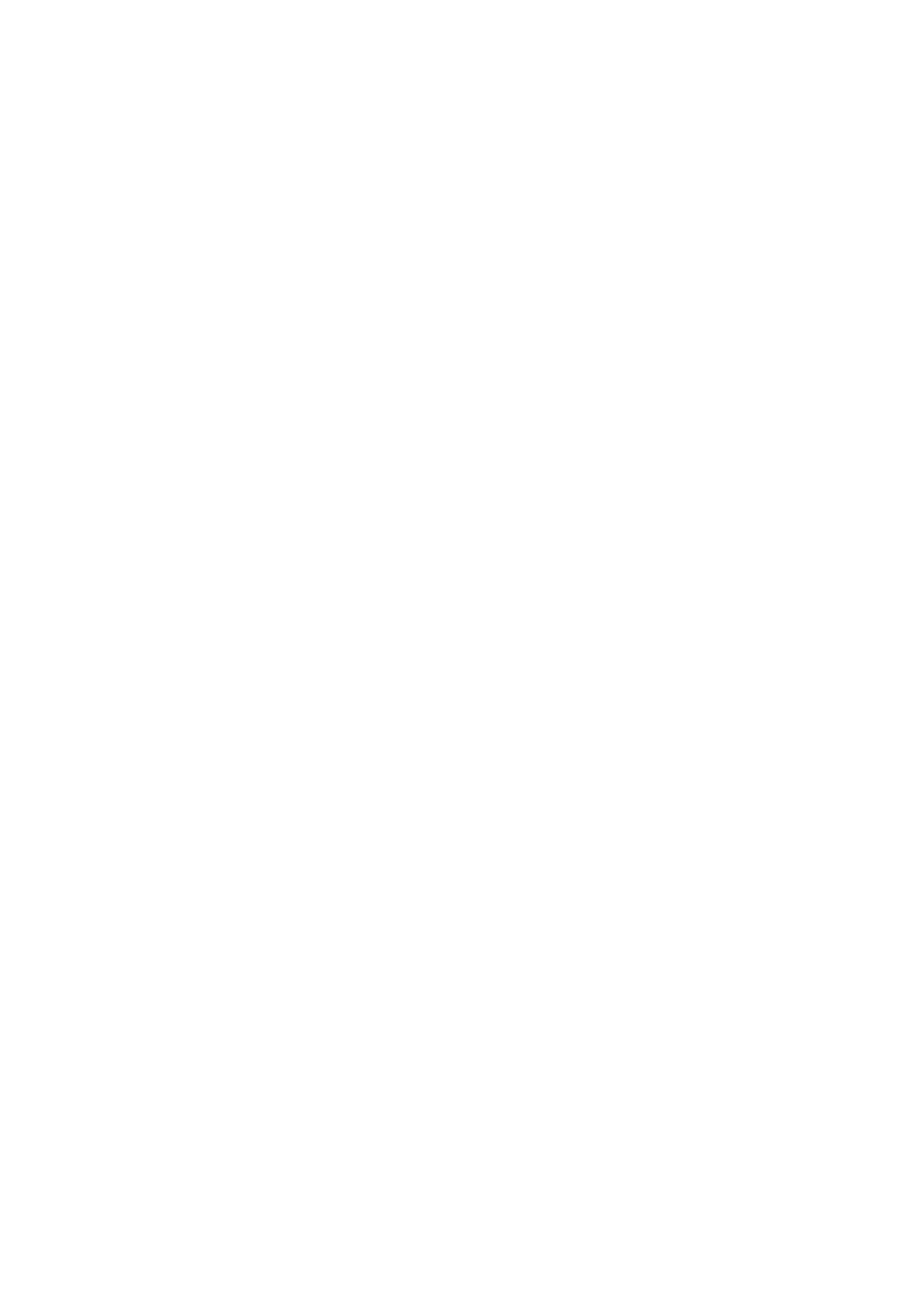
SD-kortinlukija (valinnainen)...............................................................................................................................................32
Removing the SD card reader......................................................................................................................................32
Installing the SD card reader........................................................................................................................................ 33
Suorittimen tuuletin- ja jäähdytyselementtikokoonpano.................................................................................................34
Suorittimen tuulettimen ja jäähdytyselementin kokoonpanon irrottaminen........................................................... 34
Suorittimen tuulettimen ja jäähdytyselementin kokoonpanon asentaminen.......................................................... 35
Suoritin..................................................................................................................................................................................36
Suorittimen irrottaminen...............................................................................................................................................36
Suorittimen asentaminen.............................................................................................................................................. 37
Näytönohjain........................................................................................................................................................................ 38
Näytönohjaimen irrottaminen.......................................................................................................................................38
Näytönohjaimen asentaminen......................................................................................................................................39
Grafiikkasuoritin................................................................................................................................................................... 40
Tehostetun grafiikkasuorittimen irrottaminen............................................................................................................40
Tehostetun grafiikkasuorittimen asentaminen............................................................................................................41
Nappiparisto..........................................................................................................................................................................41
Nappipariston irrottaminen............................................................................................................................................41
Nappipariston asentaminen.......................................................................................................................................... 42
WLAN-kortti.........................................................................................................................................................................43
WLAN-kortin irrottaminen............................................................................................................................................43
WLAN-kortin asentaminen........................................................................................................................................... 44
Ohut optinen asema............................................................................................................................................................46
Ohuen optisen levyaseman irrottaminen.................................................................................................................... 46
Ohuen optisen levyaseman asentaminen................................................................................................................... 46
Ohut optisen aseman kiinnike.............................................................................................................................................47
Ohuen ODD:n kiinnikkeen irrottaminen....................................................................................................................... 47
Ohuen ODD:n kiinnikkeen asentaminen...................................................................................................................... 48
VR-jäähdytyslevy.................................................................................................................................................................49
Removing the VR heat sink..........................................................................................................................................49
Installing the VR heat sink............................................................................................................................................ 49
Kaiutin................................................................................................................................................................................... 50
Kaiuttimen irrottaminen................................................................................................................................................ 50
Kaiuttimen asentaminen................................................................................................................................................ 51
Virtapainike............................................................................................................................................................................51
Virtapainikkeen irrottaminen......................................................................................................................................... 51
Virtapainikkeen asentaminen........................................................................................................................................52
Virtalähde..............................................................................................................................................................................53
Removing the power-supply unit.................................................................................................................................53
Installing the power-supply unit...................................................................................................................................55
Tunkeutumiskytkin...............................................................................................................................................................57
Tunkeutumiskytkimen irrottaminen............................................................................................................................. 57
Tunkeutumiskytkimen asentaminen............................................................................................................................58
Valinnaiset I/O-moduulit (Type C/ HDMI/VGA/DP/Serial)......................................................................................... 59
Valinnaisten I/O-moduulien irrottaminen (Type C/HDMI/VGA/DP/Serial)......................................................... 59
Installing optional I/O modules (Type-C/HDMI/VGA/DP/Serial)..........................................................................60
Emolevy................................................................................................................................................................................ 64
Removing the system board........................................................................................................................................ 64
Installing the system board...........................................................................................................................................67
4 Vianmääritys...............................................................................................................................71
4
Contents